前提
1.一个移动硬盘或者性能好点的U盘。
2.kali官方iso镜像,下载地址:点击以下载
3.分区工具:diskgenius
4.虚拟机VMware16.0
一、首先给我们的移动硬盘/U盘分区
我这里有一个300GB的移动硬盘,是我平时日常存放文件用的。当然这也不影响,我们给它分一个区专门安装linux系统。这样这个盘既可以日常存放资料,也可以作为便携式kali linux使用。
我们的kali需要3个分区:
(1)大小约100MB的EFI启动分区
(2)大小约8GB的交换分区(swap)
(3)大小约为100GB的EXT4系统分区
右击此电脑-管理-存储-磁盘管理
找到移动硬盘(298.09G)
右键压缩卷开始分盘,压缩出110g
二、使用VMware虚拟机来把kali安装至移动硬盘
1,安装VMware16.0,打开,新建虚拟机:
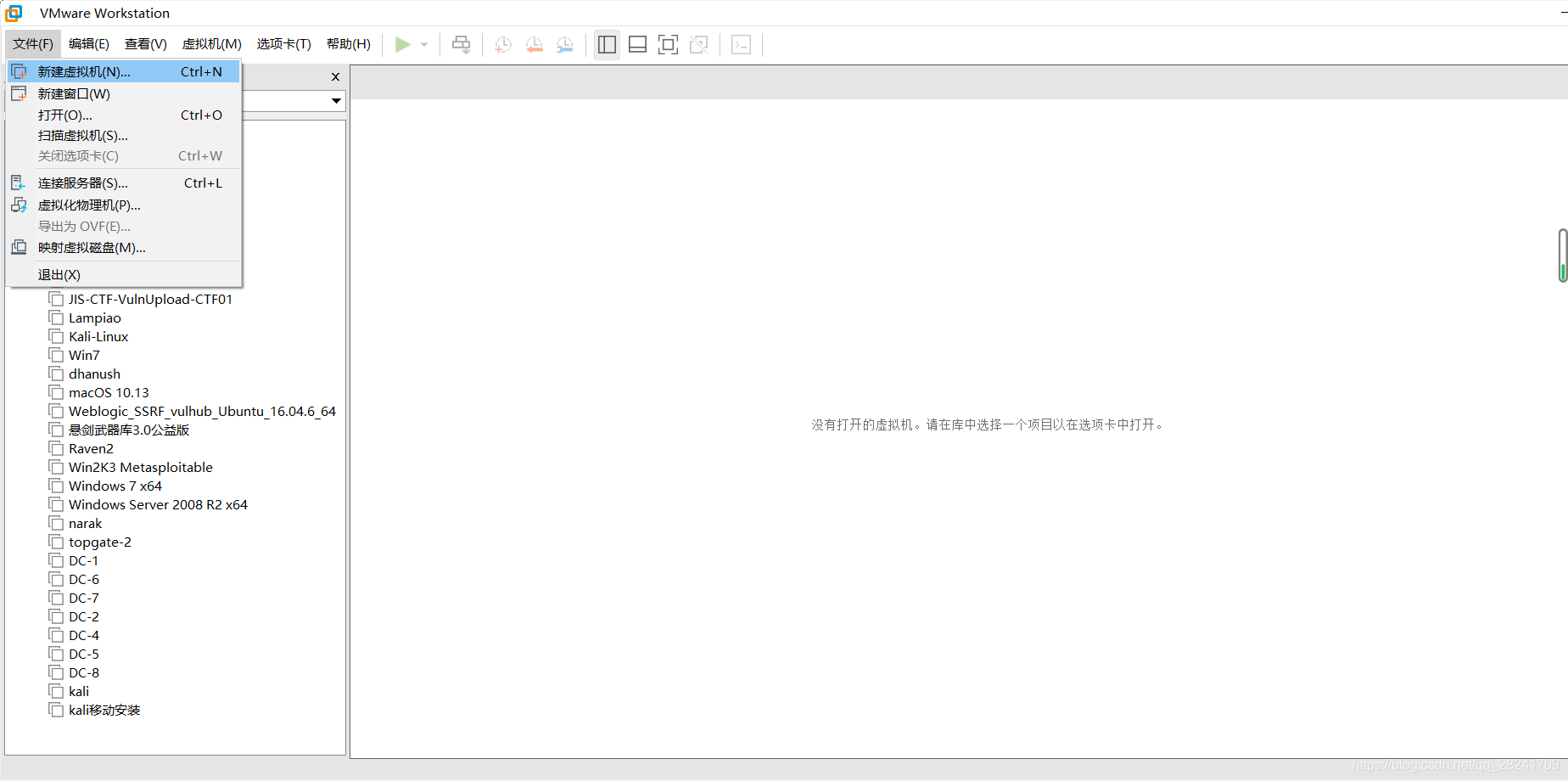
2,选择典型,下一步:

3,选择“安装程序光盘映像文件”那一个,选择你下载好的kali linux镜像文件(iso格式):
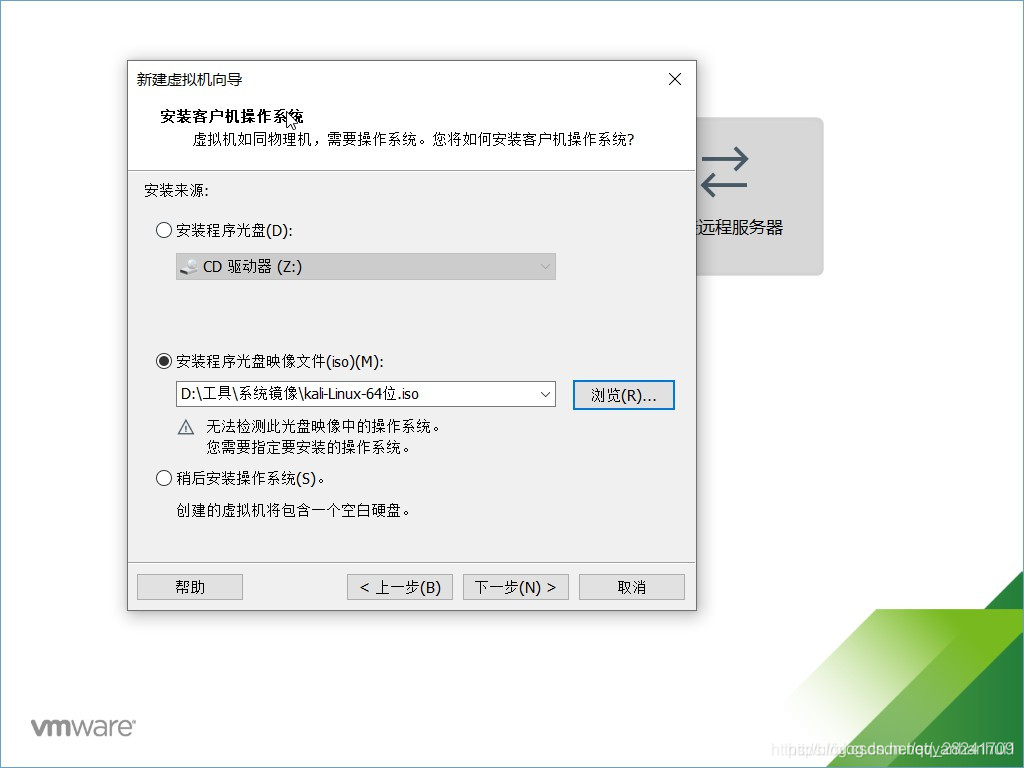
4,选择linux,版本选Debian 9.x 64位或10.x 64位(位数取决于你下载的系统映像的位数):
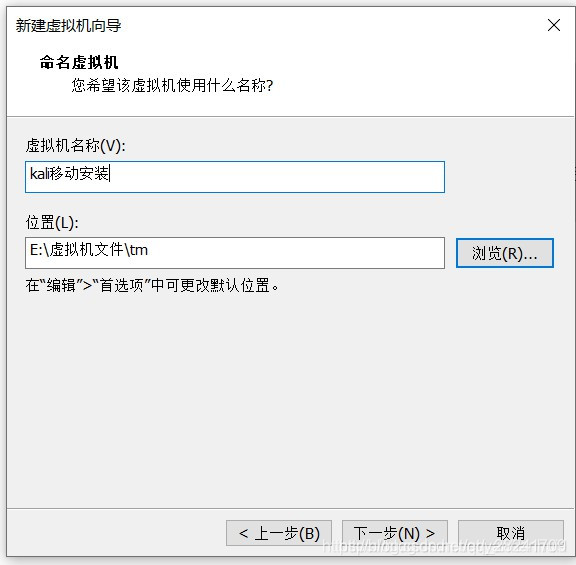
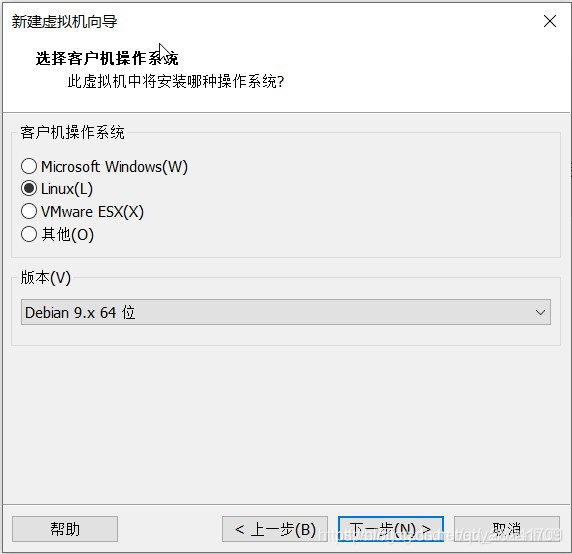
5,名字随便,选一个虚拟机储存位置,后续的步骤如下:

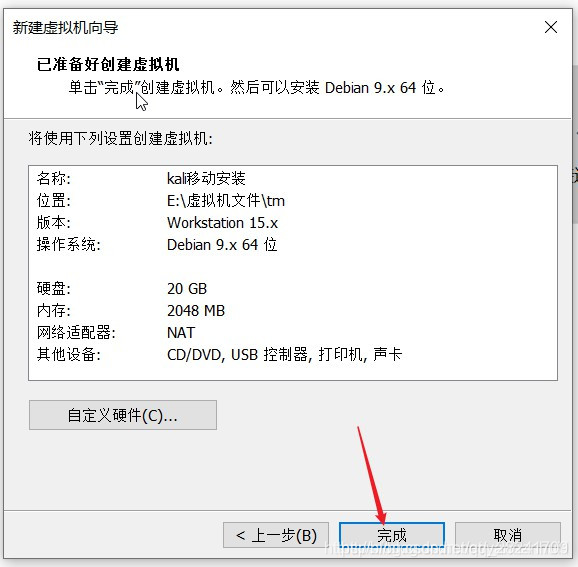
6,点击编辑虚拟机设置:

7,选择“硬盘”并点击下面的“移除”按钮来移除虚拟硬盘,再点击“USB控制器”,右边兼容性根据你的移动硬盘/U盘的接口选择,我的是USB3.0的移动硬盘所以这里选3.0:
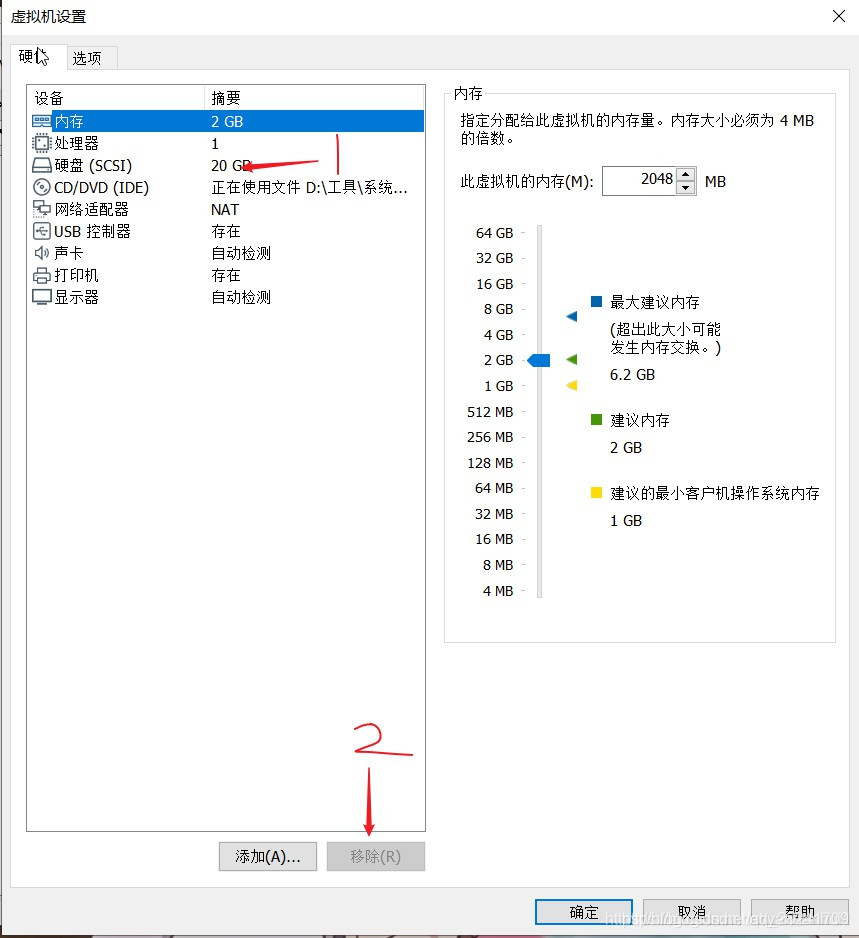
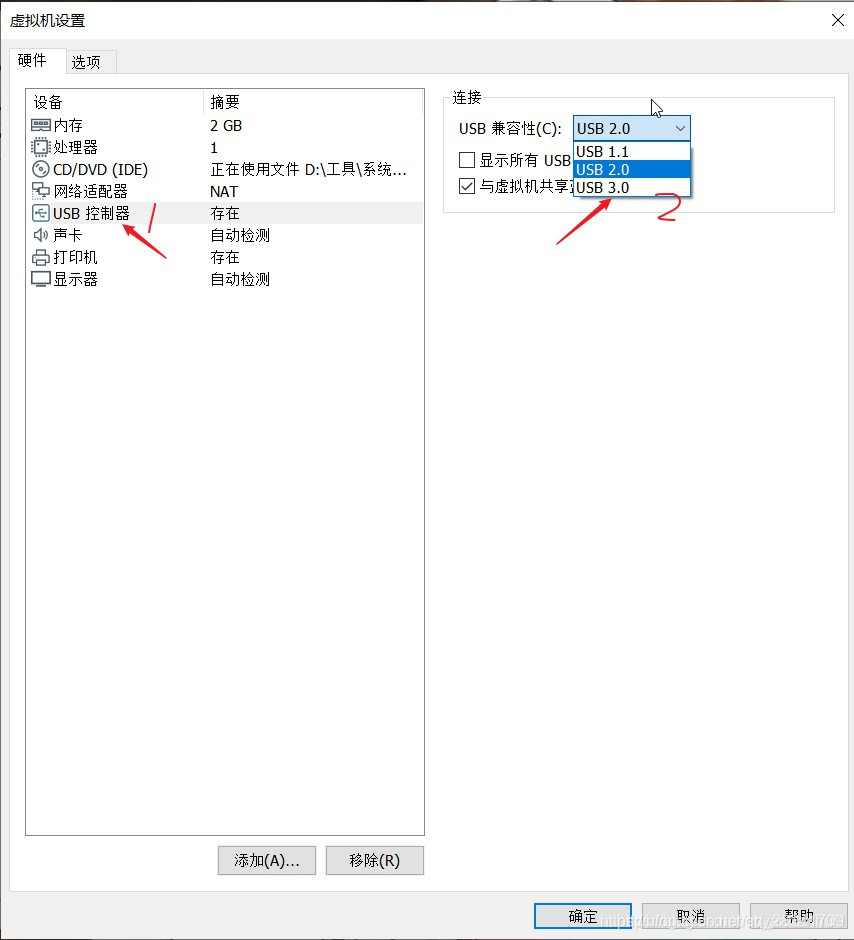
8,单击上面的“选项”标签,选择下面的“高级”一栏,把右边下面的“固件类型”改为UEFI:

9,确定,然后打开虚拟机,这时就进入安装界面了:

10,点击右下角的USB控制按钮,位置如图指示:
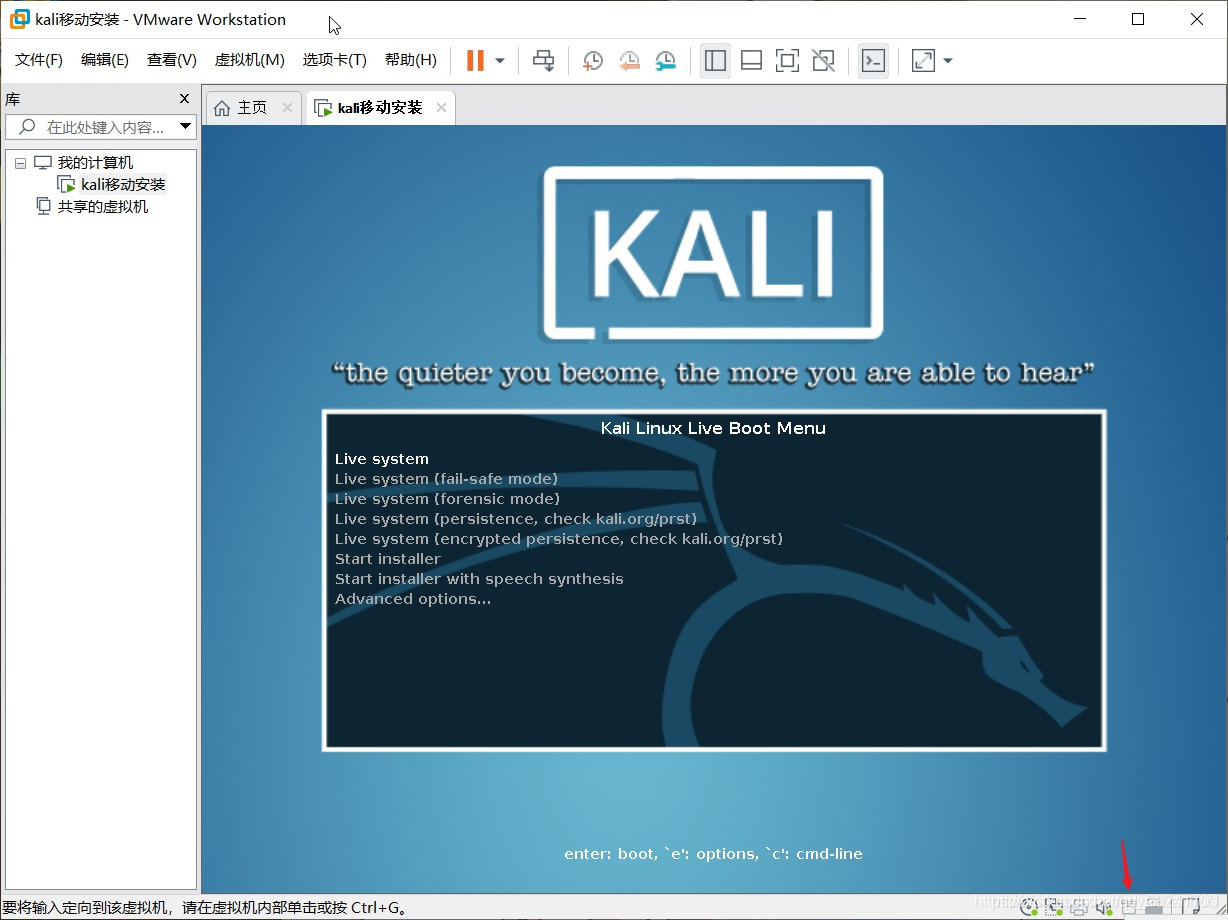
11,在弹出的菜单里点击“连接(断开与 主机 的连接)”这个选项,这样就把移动硬盘/U盘连接到虚拟机了:
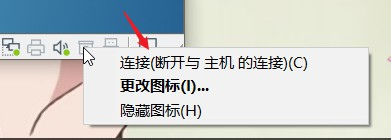


12,单击虚拟机进入,用上下键控制,回车选择“Start installer”:
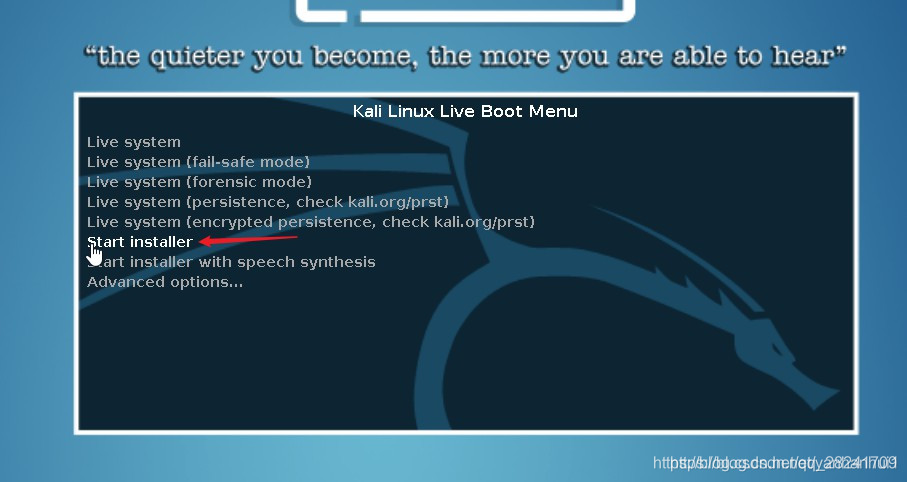
13,选择简体中文,地区什么的都选中国,接着完成后面的主机名、密码配置,这几步很简单:
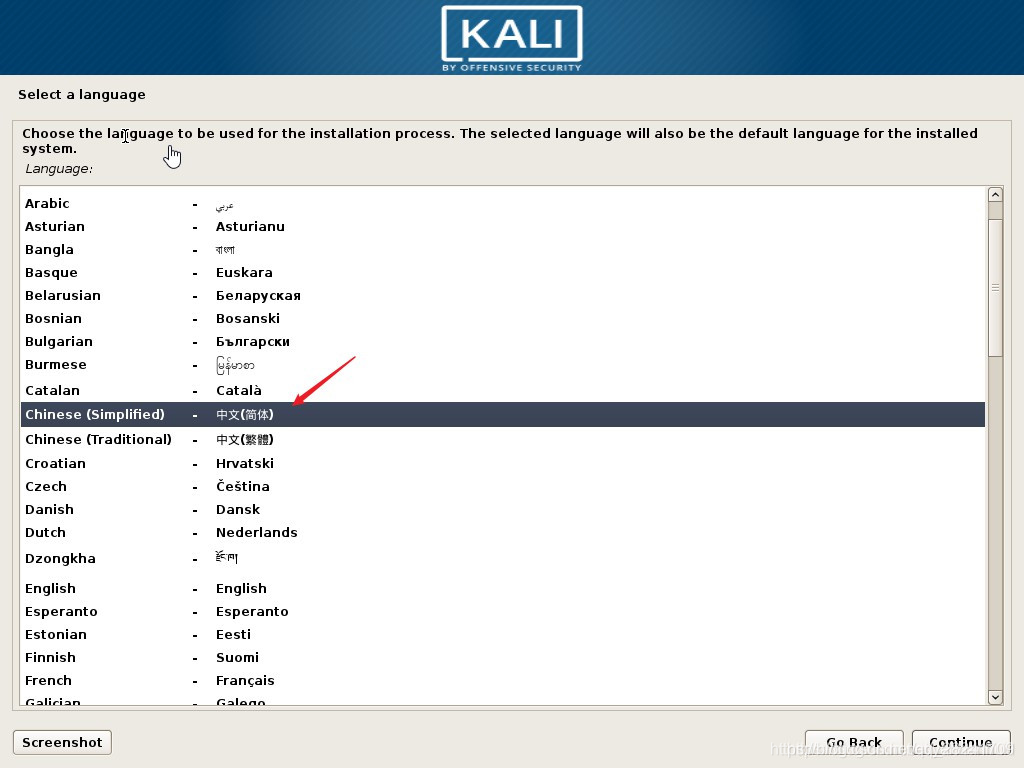
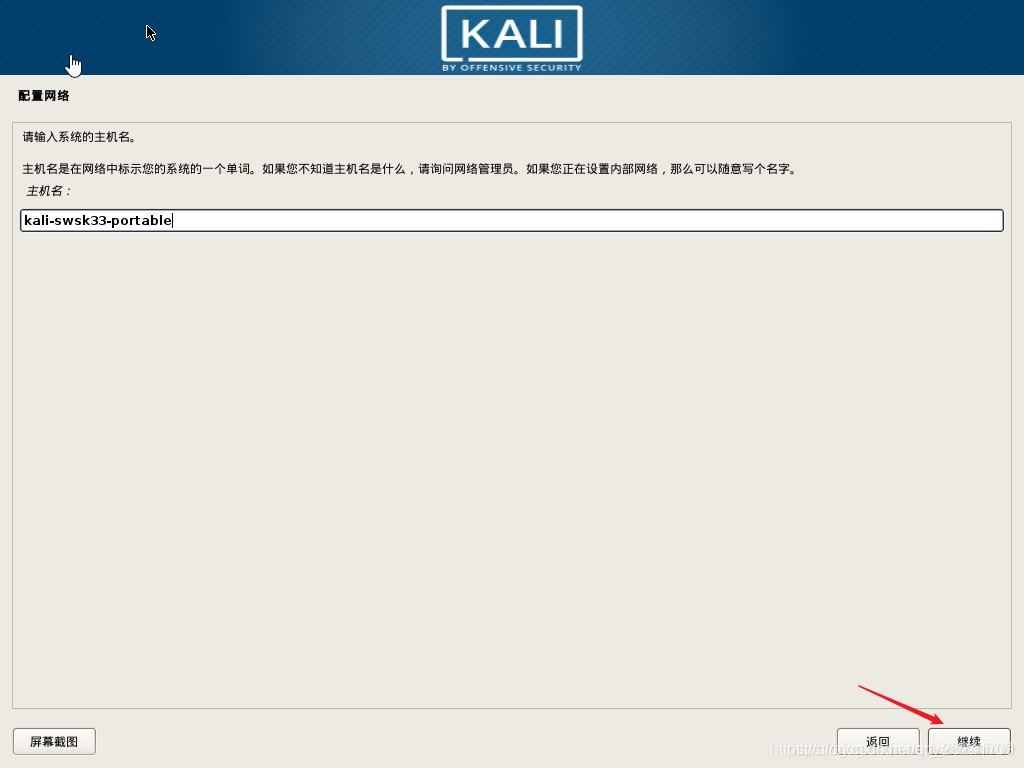
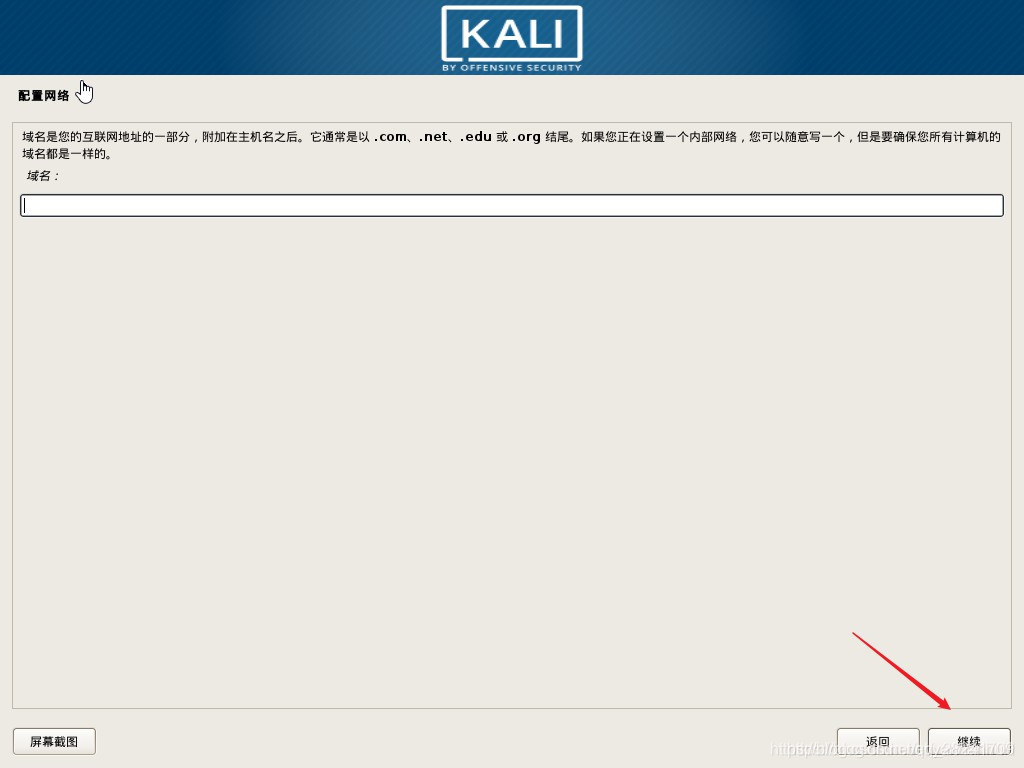
域名什么都不用填直接继续
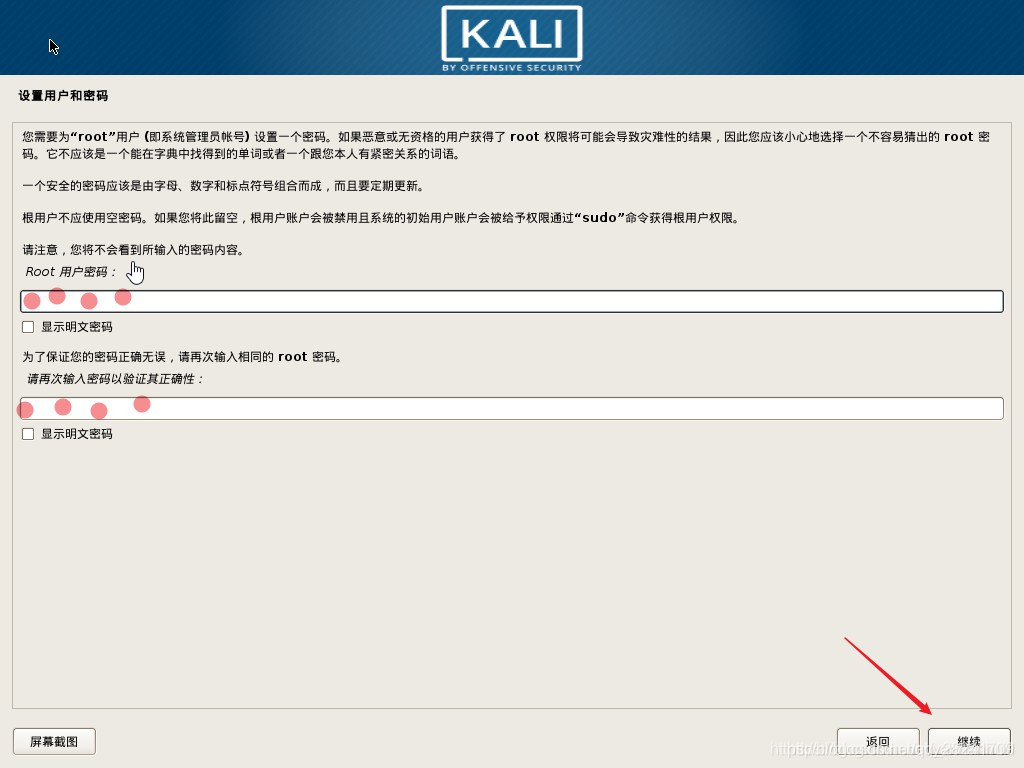

提示是否强制UEFI,选是继续
14,后面开始检测磁盘并启动分区配置程序,这里点击手动: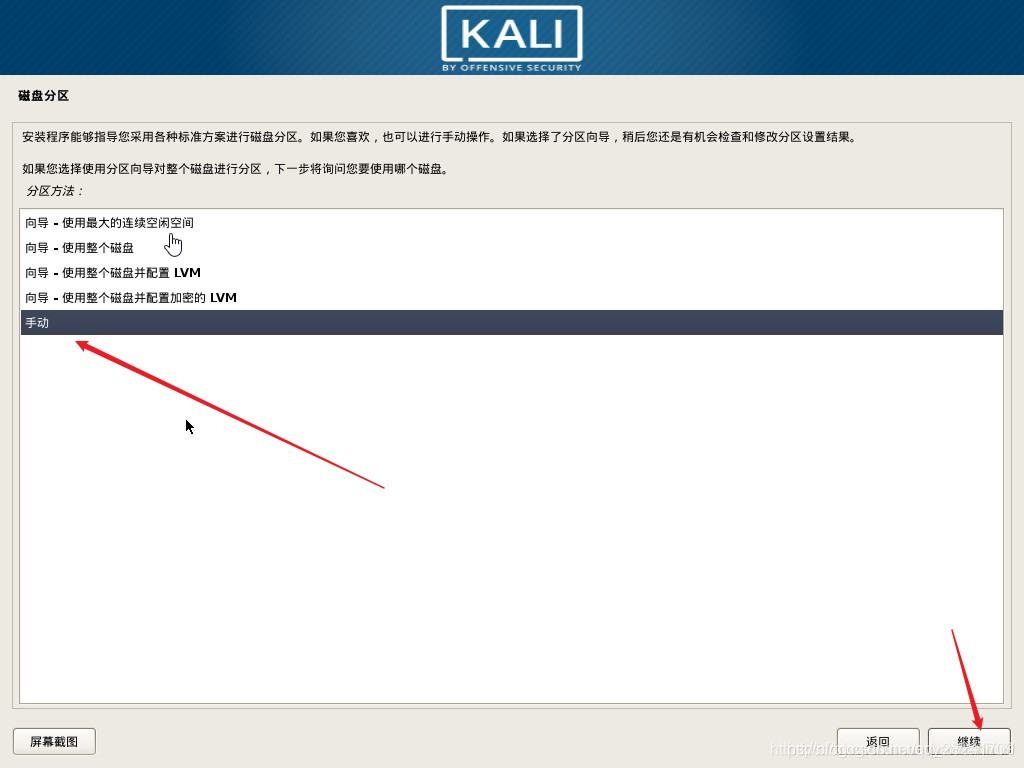
15,这里我们看到了我们的硬盘。双击硬盘下面的空闲分区(这个空闲分区就是我们第一大步分出来留空的分区),进入后,创建新分区,大小0.1GB,类型主分区,位置开始。然后双击“用于。。。”那一栏,进入后双击选择“EFI系统分区”,步骤如图:

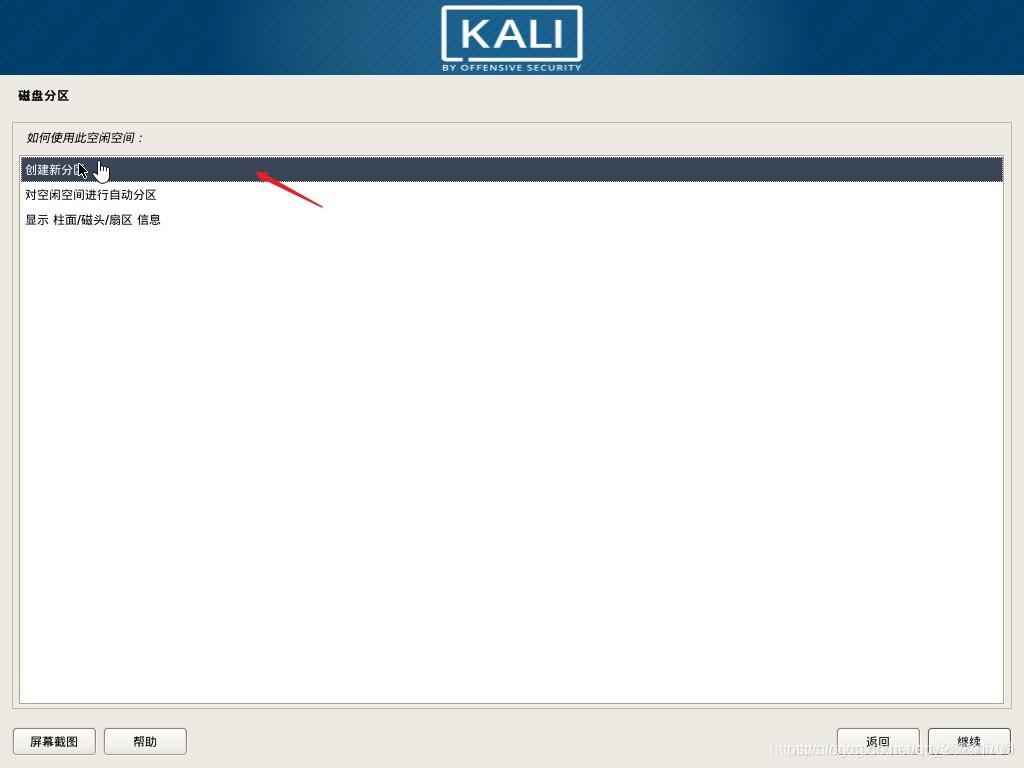
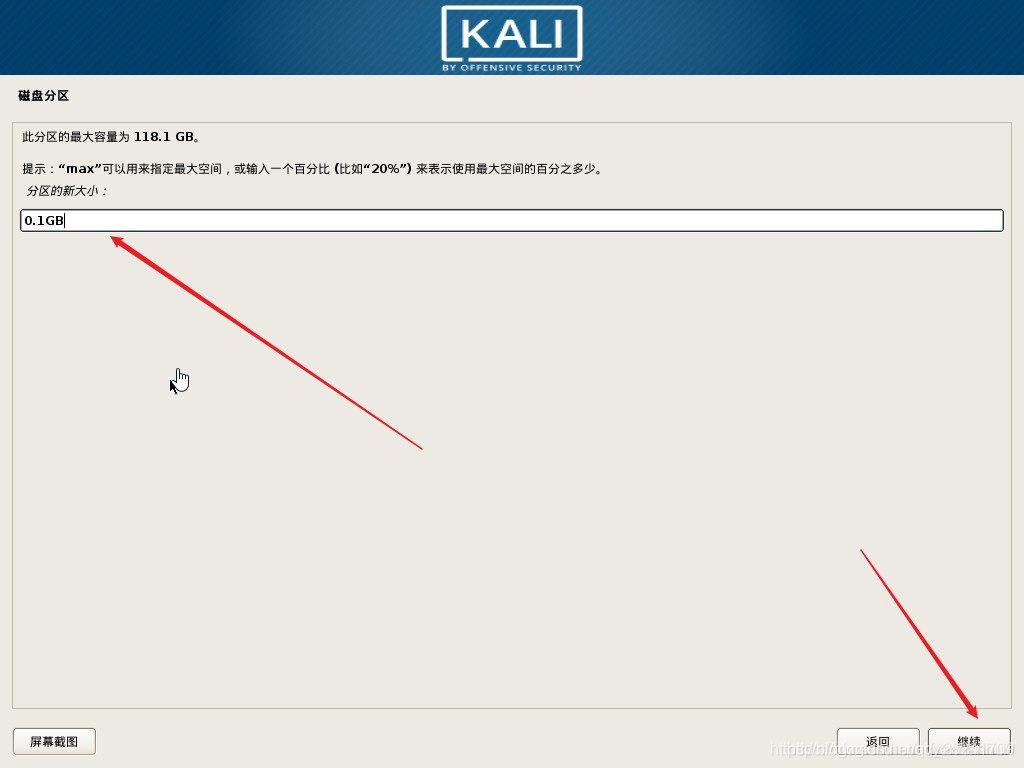
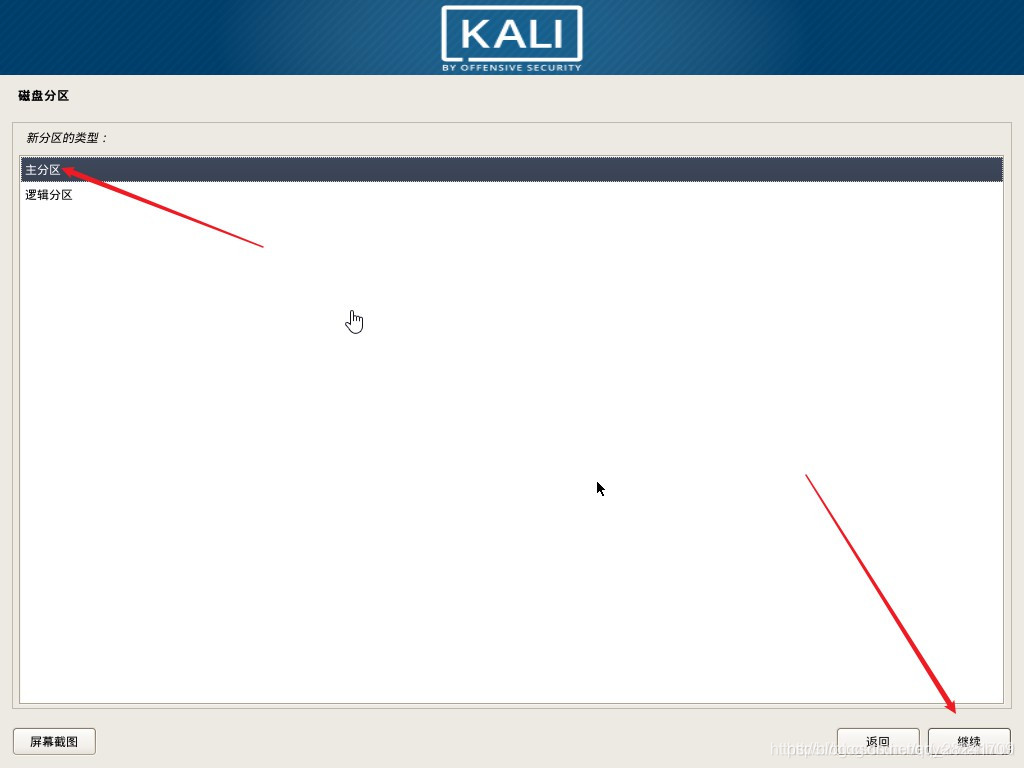
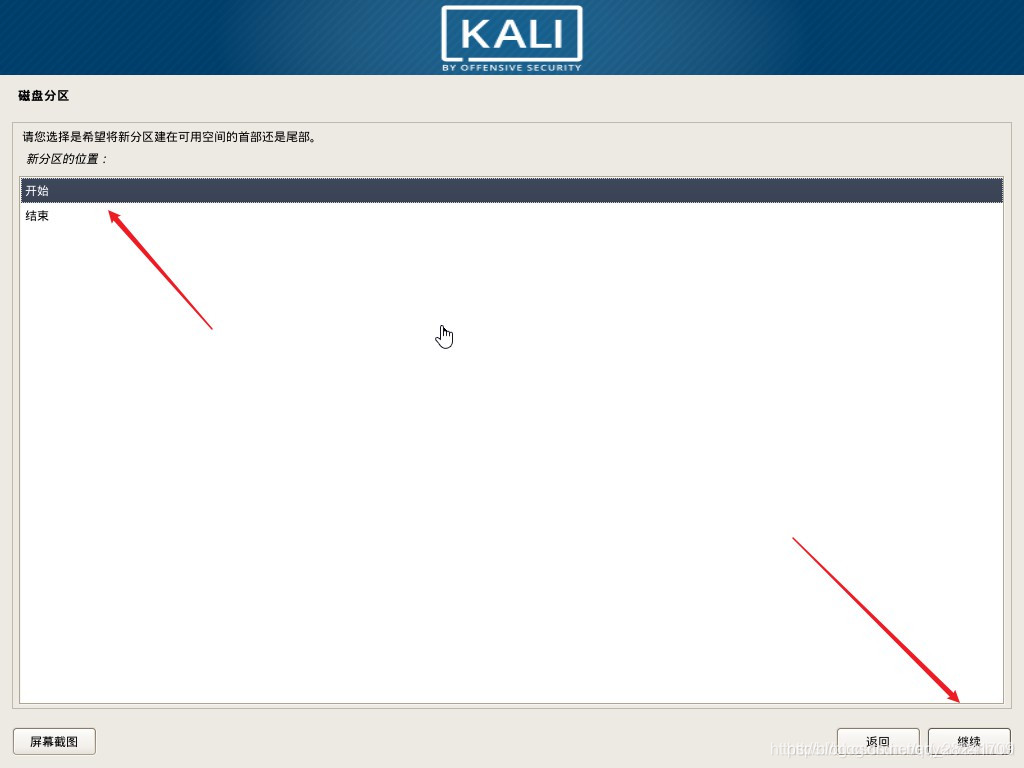
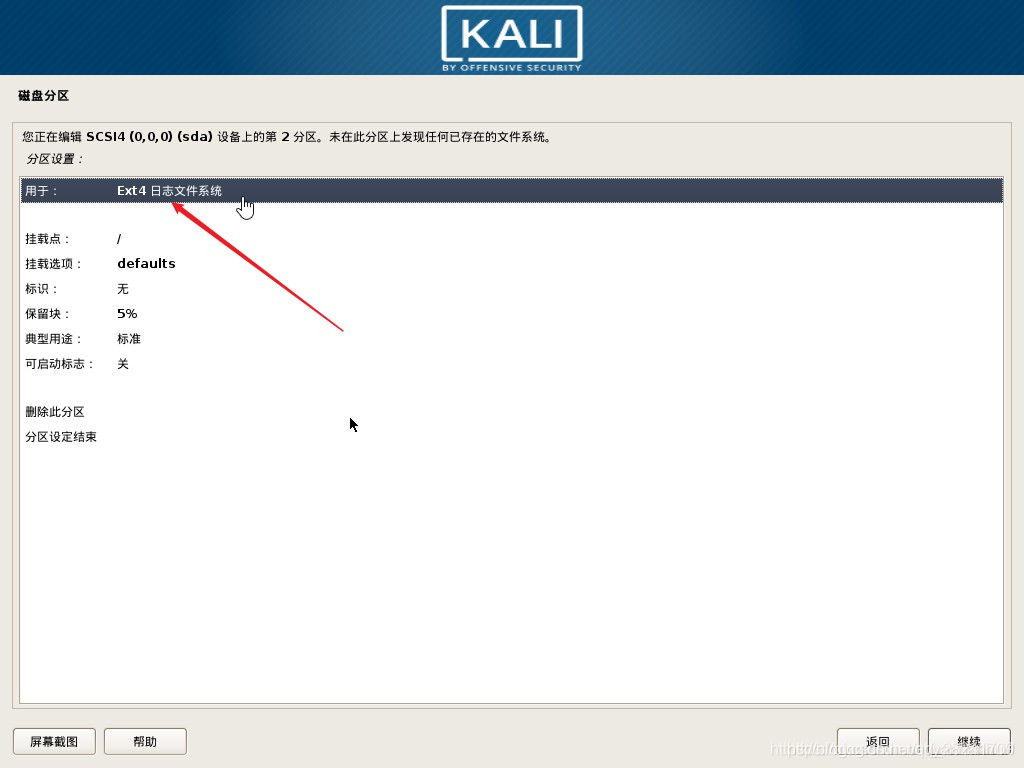

这里这个EFI启动分区就设置好了,点击返回:

16,接着设置swap交换分区,还是像上面一样,接着对下面的空闲部分继续分区,分出8GB大小的分区并设置为用于交换空间,步骤如图:
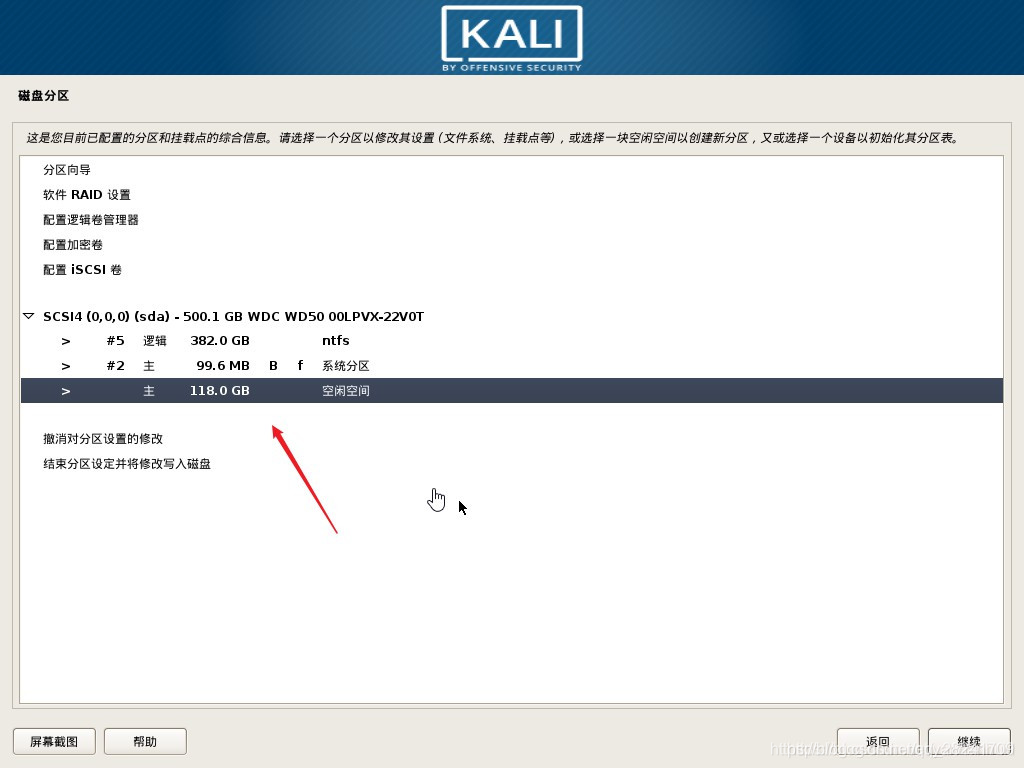
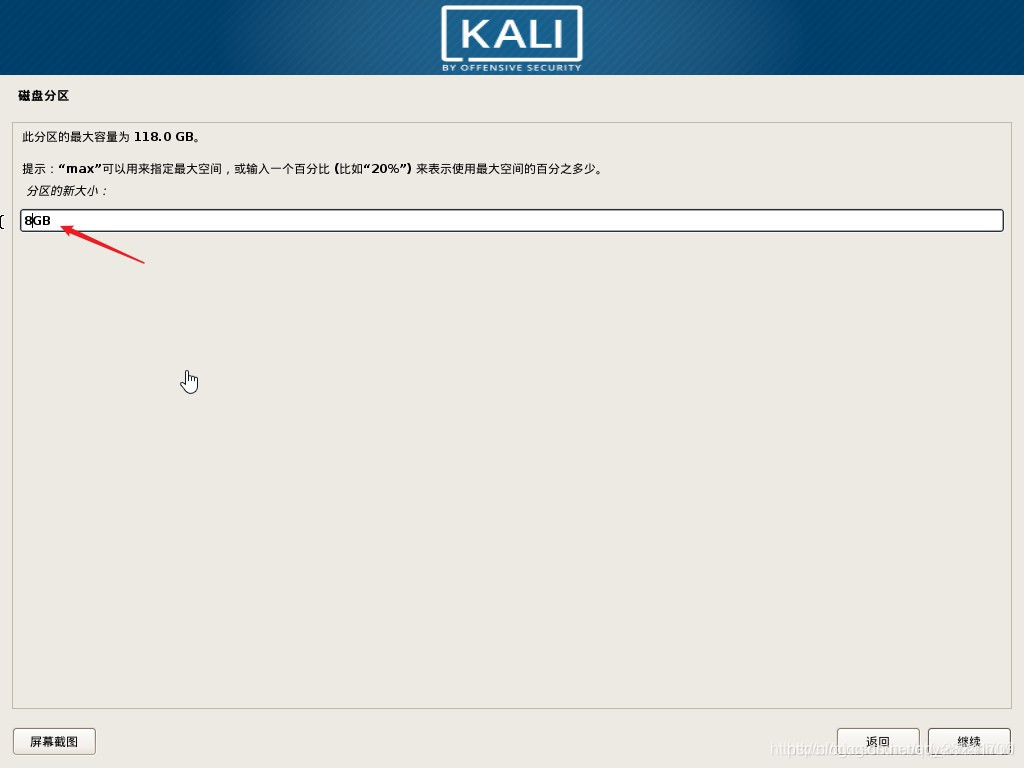
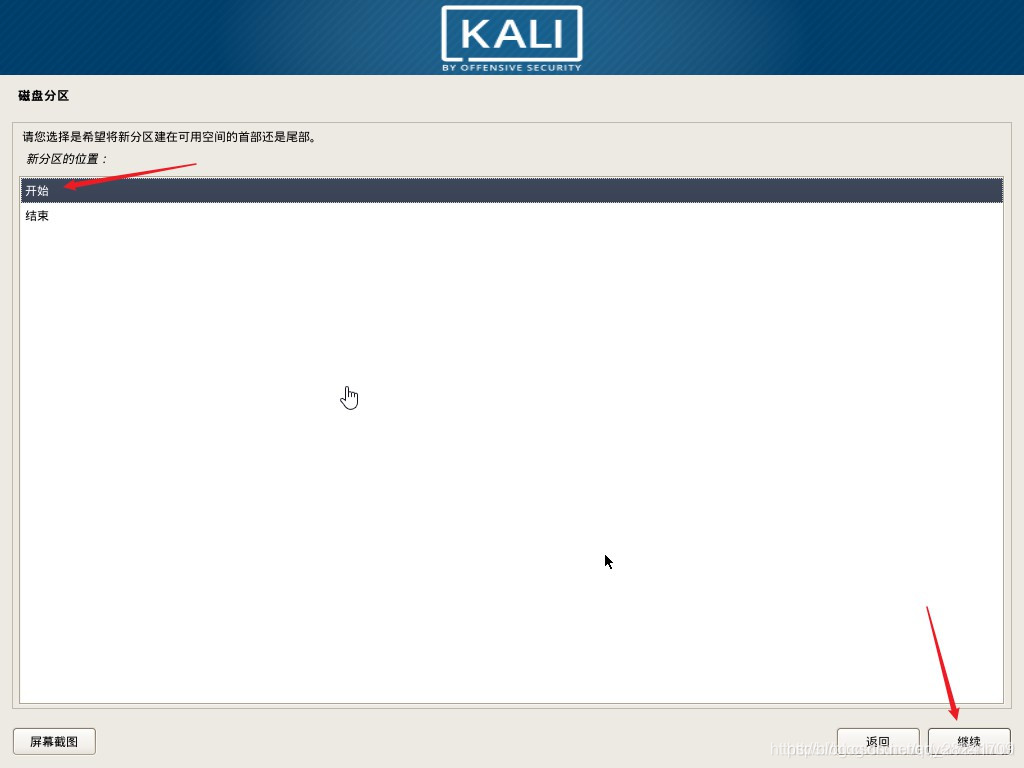

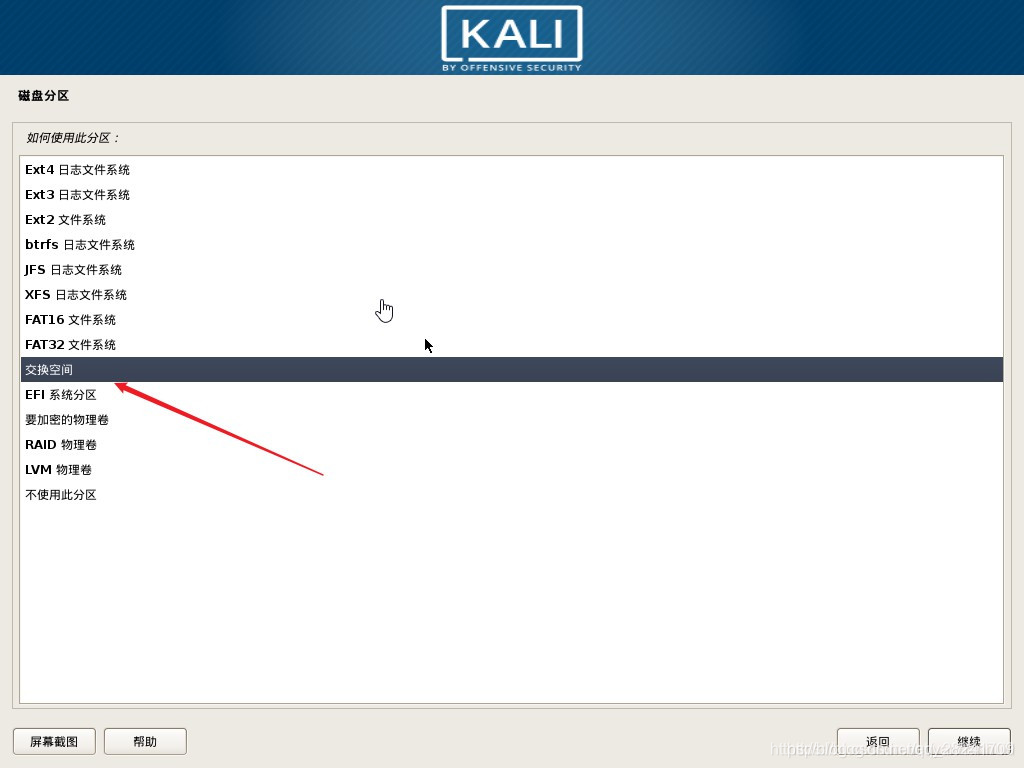
设置好了就可以返回了:

17,还剩最后的空闲部分,这个就设置为系统EXT4分区了,双击将此空闲部分直接分为一个区,大小填max(就是利用这整个分区),用于EXT4文件系统,挂载点选择“/”,步骤如下图:

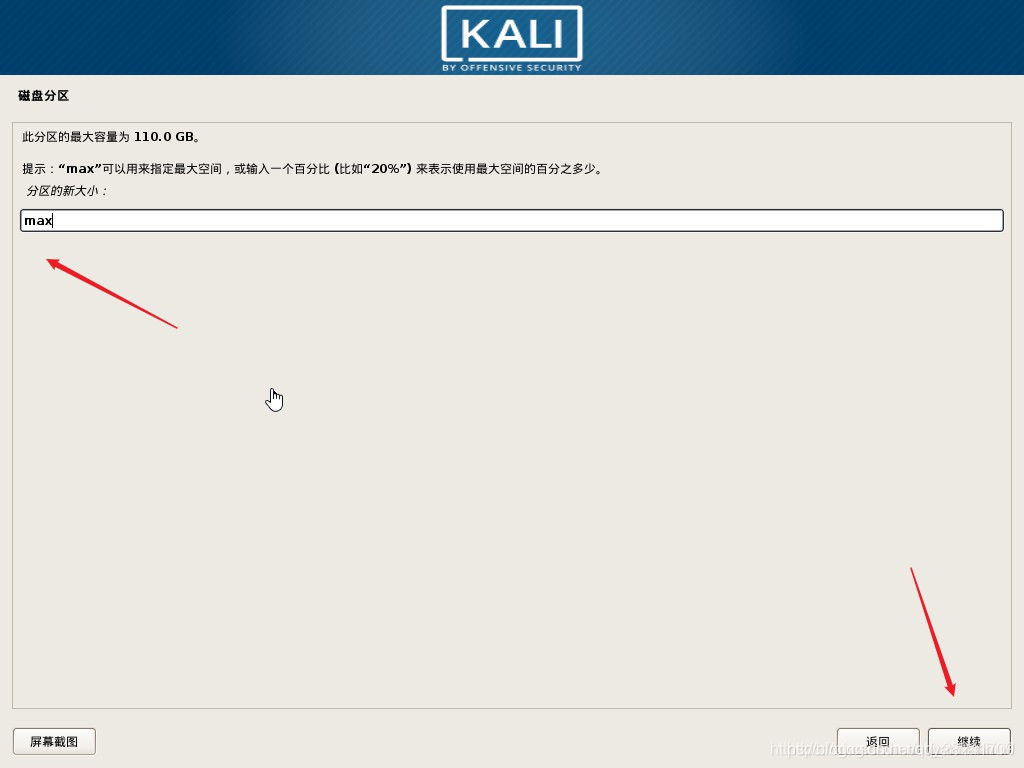

设置完成,返回:
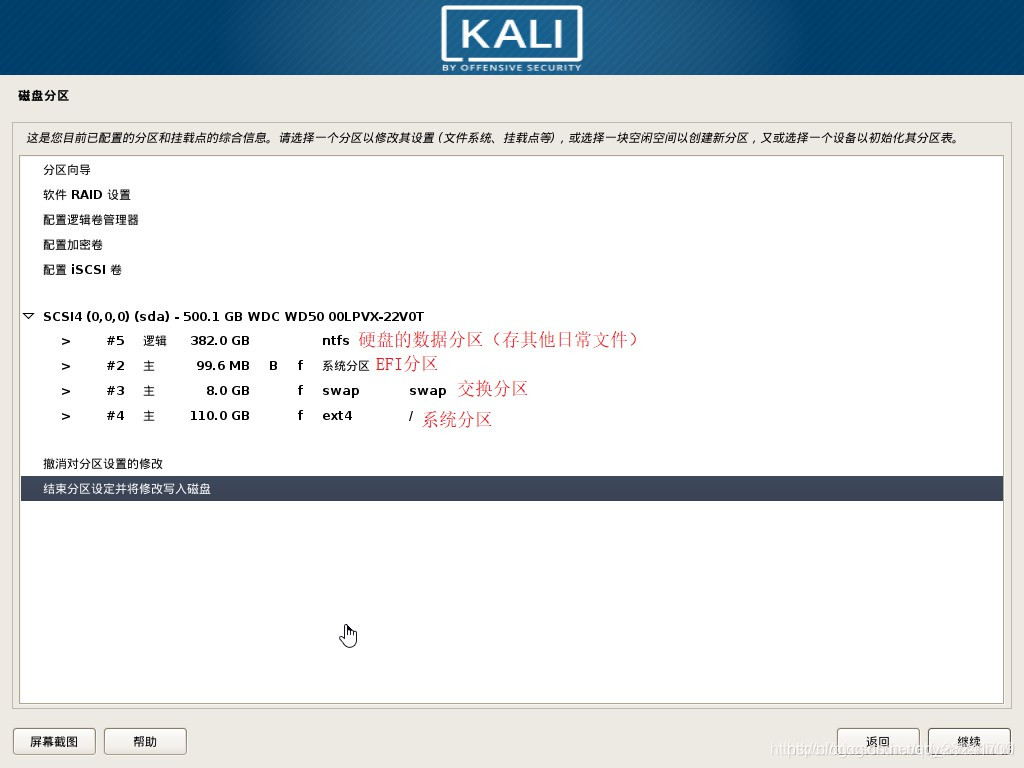
分区完成,最后应该就是上图所示的结果↑
双击“结束分区并将修改写入硬盘”
18,确认写入,然后它就会开始格式化,安装系统,静静等待完成:


19,安装过程中会出现“是否使用网络镜像”的选项,这里选“否”:
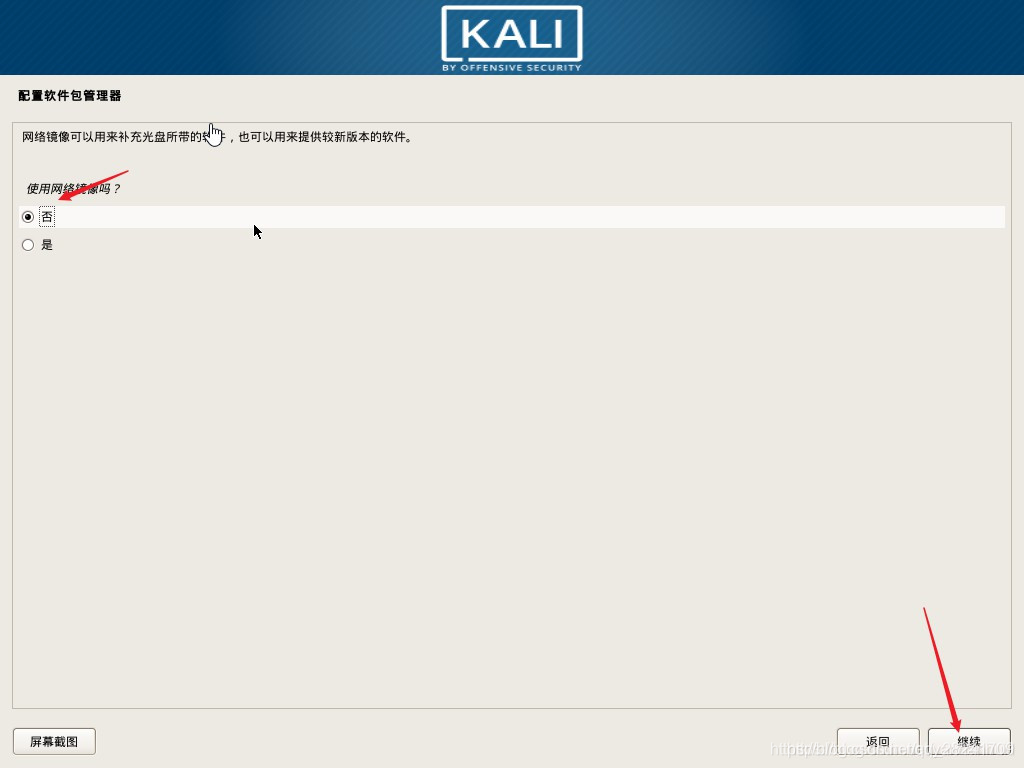
20, 等待其结束安装进程。结束后虚拟机会重启并进入新安装的kali,进入到grub启动界面时,证明系统安装成功,这时就可以点击上面的“关闭客户机”来关掉该虚拟机:
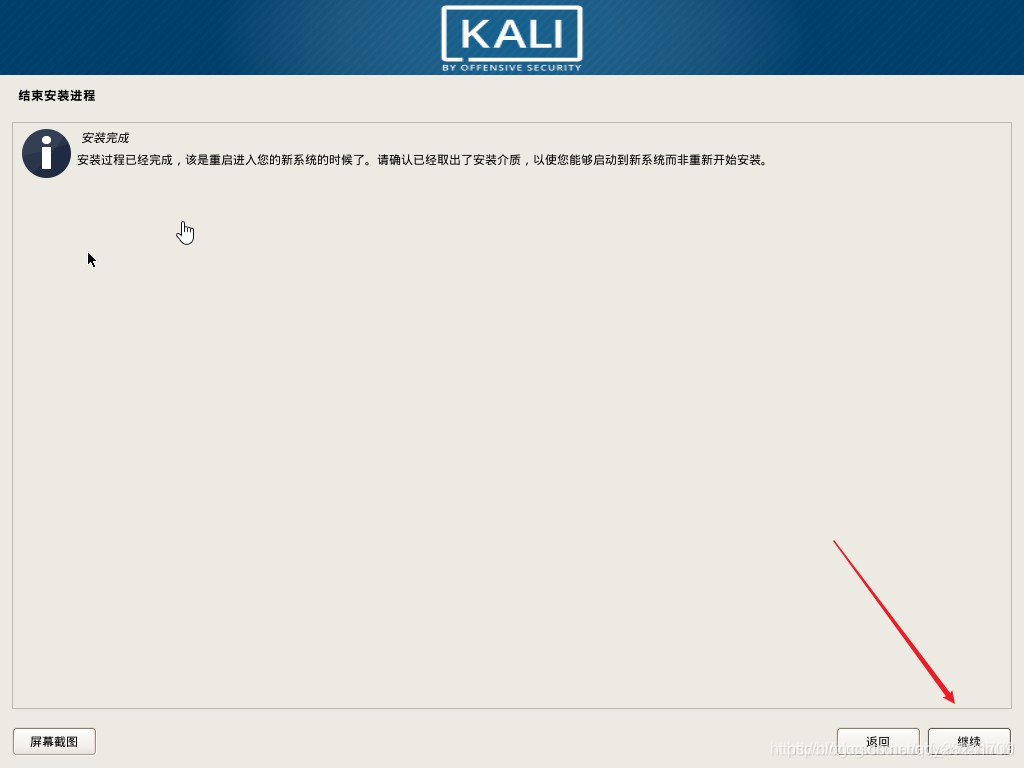


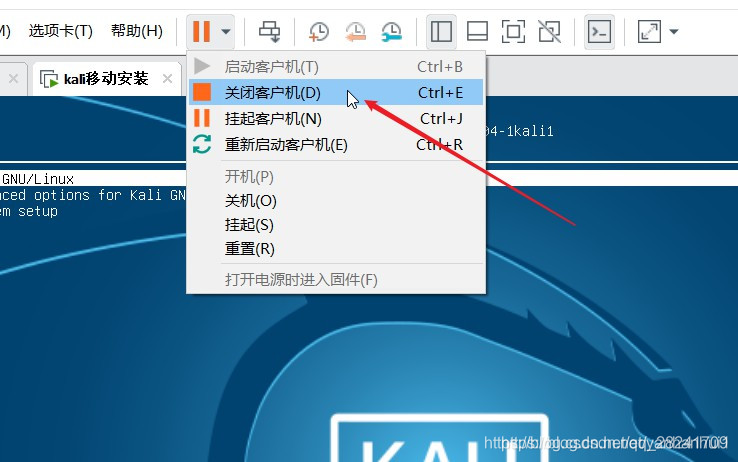
这样安装过程就完成了!
三、修改EFI分区内容
安装完成了,但是现在还需要简单修改一下EFI分区的东西,使得我们的电脑可以识别我们的便携式kali并从移动硬盘启动
1,打开diskgenius,选择我们的移动硬盘或者U盘,在右边找到我们的移动硬盘的那个大小约100MB左右的FAT32分区,再点击上面的“浏览文件”标签,如图:

2,双击EFI文件夹,进入后你能看到一个名为kali的文件夹,右键重命名为boot,如图:
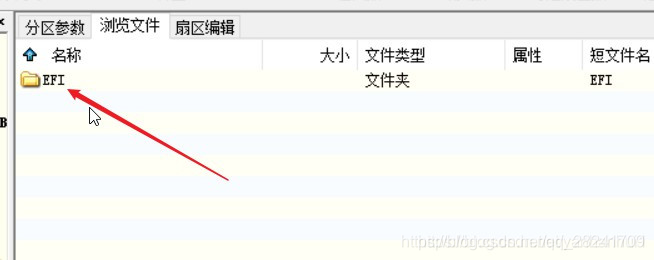
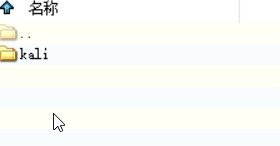

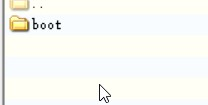
3,双击进入我们刚刚重命名好的boot文件夹,你会看到一个名为grubx64.efi的文件,右键重命名为bootx64.efi,效果如下:

4,关闭软件,所有操作完成!这时可以关闭你的电脑,插上刚刚制作好的便携式kali,进入bios从移动硬盘或者U盘启动吧!
四、更换国内源
开机后,打开终端,输入sudo vim /etc/apt/sources.list

kali国内源:
#中科大
deb http://mirrors.ustc.edu.cn/kali kali-rolling main non-free contrib
deb-src http://mirrors.ustc.edu.cn/kali kali-rolling main non-free contrib
#阿里云
deb http://mirrors.aliyun.com/kali kali-rolling main non-free contrib
deb-src http://mirrors.aliyun.com/kali kali-rolling main non-free contrib
#清华大学
deb http://mirrors.tuna.tsinghua.edu.cn/kali kali-rolling main contrib non-free
deb-src https://mirrors.tuna.tsinghua.edu.cn/kali kali-rolling main contrib non-free
#163
deb http://mirrors.163.com/debian wheezy main non-free contrib
deb-src http://mirrors.163.com/debian wheezy main non-free contrib
deb http://mirrors.163.com/debian wheezy-proposed-updates main non-free contrib
deb-src http://mirrors.163.com/debian wheezy-proposed-updates main non-free contrib
deb-src http://mirrors.163.com/debian-security wheezy/updates main non-free contrib
#东软大学
deb http://mirrors.neusoft.edu.cn/kali kali-rolling/main non-free contrib
deb-src http://mirrors.neusoft.edu.cn/kali kali-rolling/main non-free contrib
#官方源
deb http://http.kali.org/kali kali-rolling main non-free contrib
deb-src http://http.kali.org/kali kali-rolling main non-free contrib
五、运行源文件并更新软件
sudo apt-get update
update 是同步 /etc/apt/sources.list 和 /etc/apt/sources.list.d 中列出的源的索引,这样才能获取到最新的软件包。
sudo apt-get upgrade
upgrade 是升级已安装的所有软件包,升级之后的版本就是本地索引里的,因此,在执行 upgrade 之前一定要执行 update, 这样才能是最新的。
sudo apt-get clean
这个命令为删除包缓存中的所有包。在多数情况下,更新后的包就没有什么作用了。
六、切换桌面环境
kali2020.1安装了xfce桌面环境,用着不习惯,所有换成gnome桌面环境
1.下载安装gnome
apt -y install kali-desktop-gnome
2.安装完会弹出界面,选择gdm3,按回车键

3.接着会自动解压安装gnome

4.解压安装完,重启就可以了
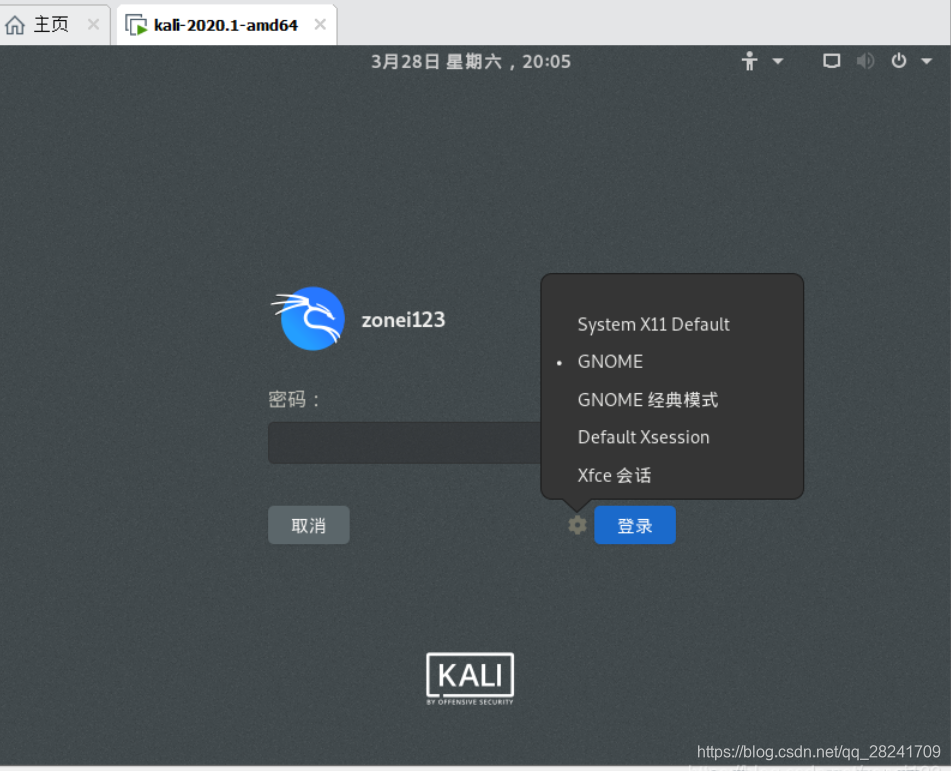
七、更改主题
kali自带的主题不是很好看然后我又从其他地方下载了其他主题
GNOME 主题下载:
https://www.gnome-look.org/
可以挑选自己喜欢的主题
我下载的文件名称是:
McOS-MJV-Dark-mode-Gnome-3.30-1.1.tar.xz
操作步骤
将该主题文件复制进/usr/share/themes/目录:
cp McOS-MJV-Dark-mode-Gnome-3.30-1.1.tar.xz /usr/share/themes/
进入系统主题所在的目录:
cd /usr/share/themes/
解压 .xz 文件:
xz -d McOS-MJV-Dark-mode-Gnome-3.30-1.1.tar.xz
解压 .tar 文件:
tar -xvf McOS-MJV-Dark-mode-Gnome-3.30-1.1.tar
点击打开“优化”工具:

依次找到“外观/主题/”,选中刚才下载的主题即可更换主题:(如果没有左边这一行,请将窗口最大化)
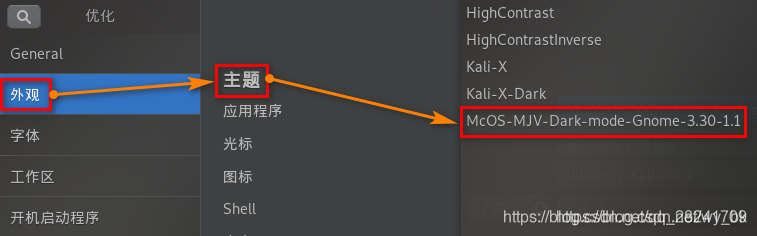
更换系统主题后的Kali Linux:









 本文档详细介绍了如何在移动硬盘上安装Kali Linux,包括使用VMware虚拟机、分区管理、EFI启动分区设置、SWAP交换分区、EXT4系统分区的创建,以及后续的修改EFI分区内容、更换国内源、更新软件和切换桌面环境等步骤。此外,还讲述了如何更改系统主题。
本文档详细介绍了如何在移动硬盘上安装Kali Linux,包括使用VMware虚拟机、分区管理、EFI启动分区设置、SWAP交换分区、EXT4系统分区的创建,以及后续的修改EFI分区内容、更换国内源、更新软件和切换桌面环境等步骤。此外,还讲述了如何更改系统主题。

















 被折叠的 条评论
为什么被折叠?
被折叠的 条评论
为什么被折叠?








